यो समस्या सबैले भोगेकै हो कि कम्प्युटर निकै ढिलो खुल्छ,ढिलो चल्छ, कुनै प्रोग्राम खुल्न निकै टाईम लाग्छ आदी आदी । हामी सबै जसोको कम्प्युटरमा Core2Duo, i3, i5 प्रोसेसर र १,२ वा ४ जिबी सम्म्को ram होला । यो सुरु नै हुन्छ ढिलो र काम पनि ढिलो । त्यसमाथी हामी आँफैले जानीजानी वा अन्जानमा आफ्नो कम्प्युटरलाई ढिलो बनाउने काम गरिरहेका हुन्छौ । यसको प्रमुख कारण हो स्टार्टअप प्रोग्राम । हामीले आफ्नो स्टार्टअप प्रोग्रामलाई एडिट वा ब्यबस्थित गरेर कम्प्युटरलाई छिटो बनाउन सक्छौ ।
स्टार्टअप प्रोग्राम भनेको त्यो हो जुन तपाईंको कम्प्युटर खुल्ने बित्तिकै आँफै सुरु हुन थाल्छ, जुन कम्प्युटरको taskbar को shortcut icon मा देखापर्छ । यसरी देखिएका icon कम्प्युटर स्टार्ट हुने बितिक्कै आँफै खुलेका प्रोग्रामहरु हुन । यसलाई यसरी पनि बुझ्न सकिन्छ कि तपाईंले कुनै प्रोग्रामलाई खोलेर मिनिमाइज गरेको जस्तै । यानी कि कम्प्युटरमा एउटै समयमा अन्जानमै एक भन्दा धेरै प्रोग्रामहरु चलीरहेका छन । यसमा कुनै कुनै जरुरी पनि हुन्छ तर धेरै जसो तपाईंलाई जरुरतै छैन । जतीधेरै स्टार्टअप प्रोग्राम हुन्छ त्यती नै धेरै कम्प्युटर slow हुने गर्दछ ।
त्यसैले तपाईंले यि स्टार्टअप प्रोग्रामलाई हेरेर कुन कुन प्रोग्राम आफुलाई जरुरी छ त्यसलाई मात्र enable राखी अरुलाई disable गरी आफ्नो कम्प्युटरको गतीलाई छिटो बनाउन सक्नु हुन्छ ।
कम्प्युटरको startup प्रोग्राम हेर्नको लागि:-
@ start बटन मा क्लिक गरेर Run option मा क्लिक गर्नुहोस्
@ खुलेको window मा msconfig टाईप गर्नुहोस् ।
@ ok बटनमा क्लिक गर्नुहोस्
@ System Configuration Utility को window खुल्नेछ ।
@ त्यहा StartUp Tab मा क्लिक गर्नुहोस्
@ त्यहा आफ्नो कम्प्युटरमा चलीराखेका प्रोग्रामहरुको लिस्ट र रजिस्ट्री कि हरु देखिनेछ ।
@ यो लिस्टमा तपाईंले जुन प्रोग्रामलाई startUp बाट हटाउन चाहनु हुन्छ त्यसलाई uncheck गर्नुपर्ने हुन्छ ।
ध्यान दिनुपर्ने कुरा तपाईंले यि प्रोग्रामहरुलाई uncheck गर्दा Antivirus र अरु जरुरी प्रोग्रामहरुलाई uncheck नगर्नुहोला । सिर्फ यस्ता प्रोग्रामहरु मात्र हटाउनुहोस् जसको बारेमा तपाइलाई थाहा छ जस्तै : Winamp Agent, Google Talk, Adobe reader Launche वा अरु तपाईंले install गर्नु भएका application हरु ...
Enjoy!!!
Home Page मेरो आफ्नो कुराहरु नेपाली राष्ट्रिय गीतहरु सफलताका रहस्यहरु ( स्वेट मार्डेन ) यस्तो पनि हुन्छ नेपाली जोक्स english जोक्स नेपाली कबिताहरु नेपाली कथा english poems sms collection some important software download kissing tips Nepali Model Watch Hot Nepali Model Hot नेपाली मोडेल भिडियो एकछिन रमाइलो गरौं नेपाली गितहरु Download गर्नुस् Artists songs collection (hindi) english songs download hindi gazals download कुन देशमा कति बज्यो गाउखाने कथाहरुको सङग्रह नेपाली उखान टुक्काहरुको सङ्ग्रह अनपत्यारिला रोचक तथ्यहरु ईन्टरनेट संसार केही उपयोगी टिप्सहरु नेपाली रिमिक्स भिडियो नेपाली पप गीत भिडियो what does your dream mean Funny video Listen Live Nepali FM Free SMS Download PC Games (कम्प्युटर (PC) गेमहरु)नेपाली फिल्महरुको सङ्रग्रह
सुचना
तपाईंहरु पनि यो साईटमा भएका बिषयहरु सँग सम्बन्धित आफ्ना लेखहरु पोस्ट गर्न चाहनु भने तल दिईएको ठेगानामा पठाउनु हुन अनुरोध गर्दछु साथै विज्ञापन तथा अन्यको लागि सम्पर्क ठेगानाः deepinformation100@yahoo.com
तपाईंहरुबाट प्राप्त भएका आर्टिकलहरुलाई सकेसम्म चाडै तपाईंहरुकै नाम दिएर प्रकाशित गरिनेछ ।
Subscribe to:
Post Comments (Atom)
मलाई राम्रो लाग्ने मित्रहरुका ब्लगहरु
-
-
-
-
-
-
अन्तीम पोष्ट10 years ago
-
-
नबुझेकै बुझ्छन् मान्छे10 years ago
-
-
-
828bet.com agen bola terpercaya piala dunia 201412 years ago
-
-
-
-
Visit Nepal 201115 years ago
-
-
-
-
-
-
-
-

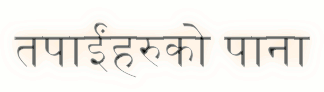




.jpg)




3 comments:
ramesh sir malai windows internet explorer ma khole ko web site haru tyo list bata hatauna k garnu parcha please fast reply dinu la
tyaha tapaile internet explore ma right hand side ma safety bhanne option dekhna saknuhun6 teslai open garne aani tyaha tapaile 'delete browsing history' option surumaidekhna saknuhun6 teslai open garnus ani tapaile delete garna chahaeko sitehary ko lagi history option ma click garnus aaru khali 6odnus ani delete option click garepachi akchin time lag6 tapaiko samashya solve bhayo..
hello sir!! microsoft programmes( word, excel,power point haru) kasari download garna sakichha??mero naya computer ma testo programmes naiu rahenachha. Yesko lagi ta chhuttai software kinera download garnu parchha hola hai,,internet bata download garne tarika ta chhaina hola kunai,,..yedi chha vane please malai bataidinu hola,,,thank you.
Post a Comment